Ограничить редактирование защищенного документа Word 2010

Защита важных документов от любых внешних источников может быть чрезвычайно полезна. Иногда при написании документов возникает острая необходимость
Благодаря расширенным возможностям буфера обмена, включенным в Excel 2010, теперь вы можете копировать и вставлять таблицы данных в различных формах, например, вставлять как ссылку, как изображение, с форматированием таблицы, значений и исходного форматирования и т. д. В этой статье рассказывается, как скопировать содержимое таблицы данных и вставить его как связанное изображение для синхронизации в реальном времени.
Откройте таблицу Excel 2010, которой хотите поделиться с другими пользователями в виде изображения. Выделите фрагмент таблицы, перейдите на вкладку «Главная» и в группе «Буфер обмена» нажмите «Копировать».
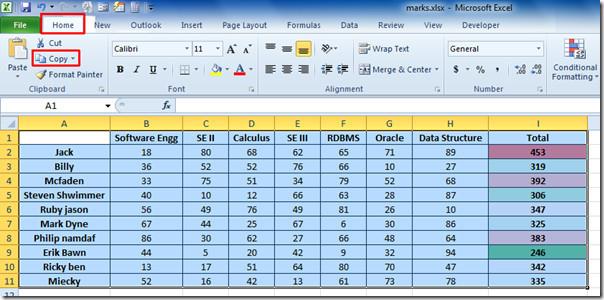
Теперь вставьте содержимое таблицы данных из группы «Буфер обмена», в разделе «Другие параметры вставки» нажмите кнопку «Связанное изображение» .
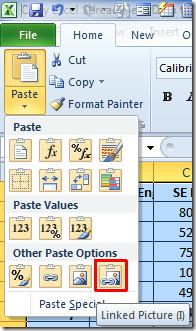
Таблица данных Excel будет немедленно вставлена как связанное (синхронизированное) изображение. При изменении данных в таблице вы увидите отражение изменений на изображении. Чтобы проверить связь (синхронизацию), вставьте таблицу данных в таблицу Excel и просмотрите синхронизацию между таблицей и изображением.
Обратите внимание, что эта связь (синхронизация) будет работать только в том случае, если изображение вставлено в другие приложения пакета Office.
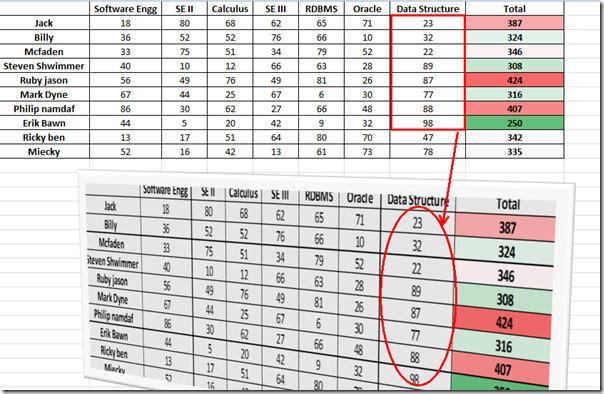
Вот и всё. Теперь вы можете опубликовать это изображение где угодно в интернете, в приложениях Office 2010, в электронной почте или на веб-сервере для совместного использования по сети.
Вы также можете ознакомиться с нашими ранее рассмотренными руководствами «Как рассчитать рабочие дни в Excel 2010» и «Как создать пользовательское правило условного форматирования в Excel 2010».
Защита важных документов от любых внешних источников может быть чрезвычайно полезна. Иногда при написании документов возникает острая необходимость
Одним из преимуществ системы управления реляционными базами данных, такой как Access 2010, является простая настройка таблиц и связей с ограничениями, что позволяет
В MS Access функция IIF возвращает одно значение, если указанное условие имеет значение ИСТИНА, или другое значение, если оно имеет значение ЛОЖЬ. Функция IIF
Диаграммы и графики — отличный способ представления данных. Microsoft Excel 2010 предлагает практически все типы диаграмм и упрощает их построение.
Интервалы очень важны при создании документов, поскольку они влияют на их внешний вид и презентабельность. Вы можете легко увеличить или уменьшить их.
Пакет приложений Microsoft Office обеспечивает самый простой способ настройки ленты, вкладок и панели быстрого доступа, но что делать, если вам нужно установить новую копию
Выполнять различные операции в Access не так-то просто, поскольку СУБД (система управления реляционными базами данных) требует особого синтаксиса и ограничений.
Почти каждый документ содержит такую информацию, как: скрытый текст, информация об объекте, личная информация (идентифицирующая информация: имя автора) и др.
Диаграммы — одна из самых важных функций Excel, но иногда их нужно использовать по-другому. Мы попробуем создать сравнительную гистограмму.
Мы обычно храним данные в нескольких рабочих листах, чтобы проверять данные для каждого экземпляра и просматривать их по отдельности, но было бы здорово объединить все




![Экспорт/импорт параметров ленты и панели быстрого доступа [Office 2010] Экспорт/импорт параметров ленты и панели быстрого доступа [Office 2010]](https://tips.webtech360.com/resources8/r252/image-8447-0829093801831.jpg)



